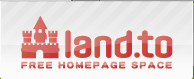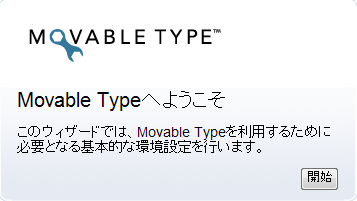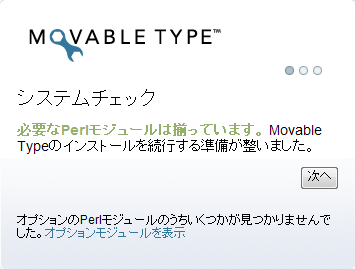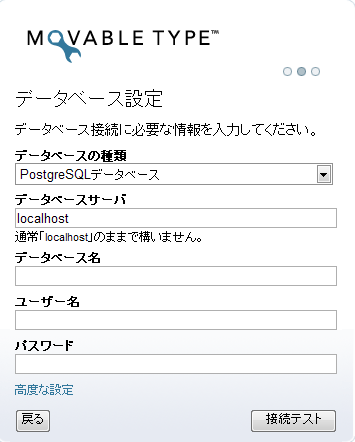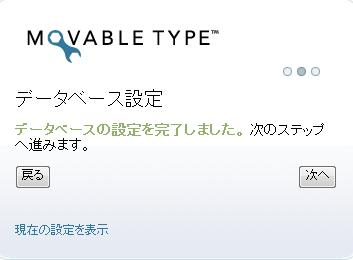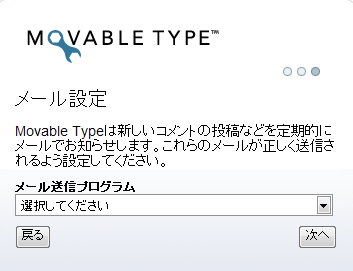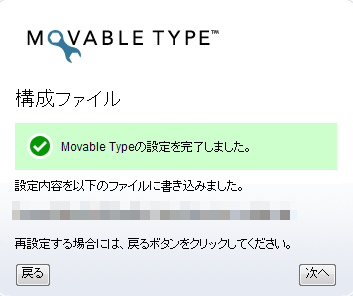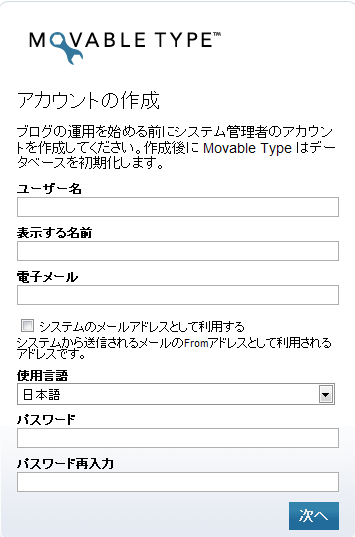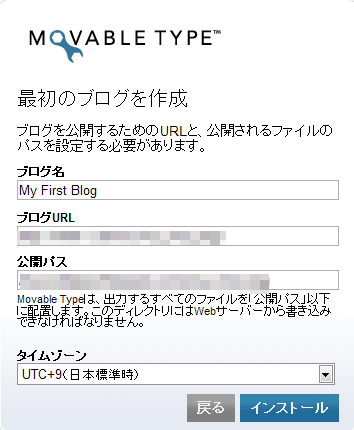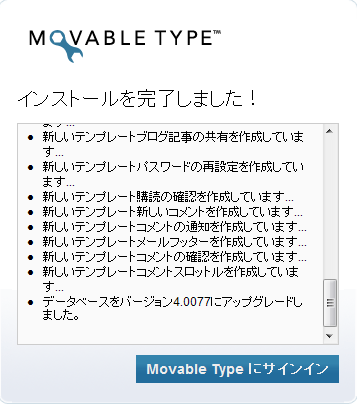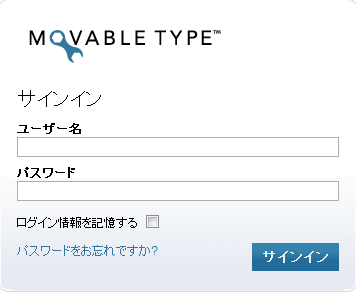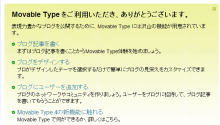前回の記事の続きです。
無料サーバーland.toにMovable TypeOSをインストールする手順その4
Movable TypeOSのインストール
前回の記事でサーバーへMTOSのファイルをアップロードしました。
続いてインストールウィザードを利用し、対話形式でインストールを進めます。
まずは
http://□□□.○○○.land.to/mtos/mt.cgi へアクセス
↑↑割り当てられたアドレス
(アドレスは登録時のメールに記載されています)
※インストールウィザードはMTOSのバージョンによって少し違います。
今回はMTOS4の場合の説明です。また時間帯によってはものすごく重い時がありますので、ゆっくり進めていきましょう。あまりに重すぎて途中でページが表示されなくなることもありますが、その時は再読込です。
【MTOSへようこそ】という画面が表示されるので「開始」をクリック
システムチェック画面が表示されます。
「次へ」をクリック
データベース設定画面
データベースの種類から【PostgreSQLデータベース】を選択
このような画面が表示されるので、それぞれ入力していきます。
データベースサーバ → localhostのまま
データベース名 → アカウント名
ユーザー名 → 上記と同じくアカウント名
パスワード → land.toへログインするパスワードと同じもの
入力が終われば「接続テスト」をクリック
うまくいけば【データベースの設定を完了しました】と表示されます。
「次へ」をクリック
次にメール設定ですが、land.toサーバーでは現在sendmailによる送信が出来ません。その為ここはそのまま「次へ」をクリック
【Movable Typeの設定を完了しました】と表示されます。「次へ」をクリック
MTOSのアカウント作成を行います。
ユーザー名 → 任意のユーザー名を入力
表示する名前 → プロフィールに記載されます。任意のものを入力
メールアドレス → メールアドレスを入力
メールに関してはチェックをいれなくてもいいです。
使用言語 → 日本語
パスワード → MTOSにログインする為のパスワードです。任意のものを入力
パスワード再入力 → 上記で入力したものをもう一度
全て入力が終われば「次へ」をクリック
【最初のブログを作成】(MTOS4なので「ブログを」と表示されます)
・ブログ名
最初のブログの名前もしくはタイトルを入力します。
・ブログURL
ブログを公開するサイトのURLを入力します。
例)
http://□□□.○○○.land.to/blog/ など。
・公開パス
ブログのメインページである「index.html」へのパスを指定します。ブログURLと同じディレクトリを指している必要があります。
例)land.toの場合で公開パスを↑上記のようにしているのなら
/home/httpd/アカウント名/public_html/blog/
入力が終われば「インストール」をクリック
【インストールを完了しました】と表示されれば「Movable Typeにサインイン」をクリック
先程設定したユーザー名とパスワードを入力し、「サインイン」。
これでインストールは完了です。
管理画面にログイン出来るようになります。